- Forfatter Jason Gerald [email protected].
- Public 2023-12-16 11:30.
- Sist endret 2025-01-23 12:42.
Denne wikiHow lærer deg hvordan du aktiverer en USB -oppstart på en Chromebook. Dette kan bare gjøres etter at du har aktivert utviklermodus, en prosess som sletter alle dataene på Chromebooken din.
Steg
Del 1 av 2: Aktivering av utviklermodus
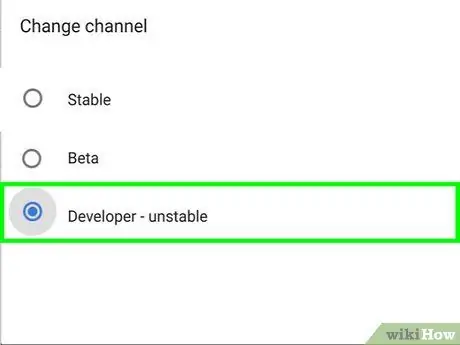
Trinn 1. Sikkerhetskopier dataene på Chromebooken din
Hvis du aktiverer utviklermodus, slettes alle dataene på Chromebooken din og eventuelle tilpasninger du har gjort.
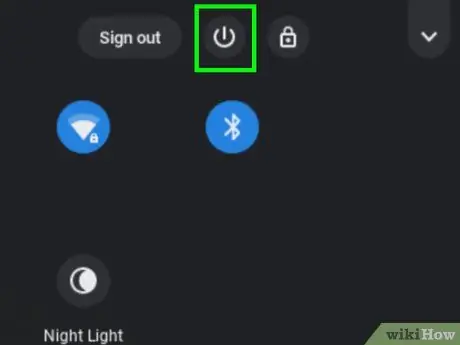
Trinn 2. Slå av Chromebook
Gjør dette ved å klikke på kontobildet i menyen og velge Makt.
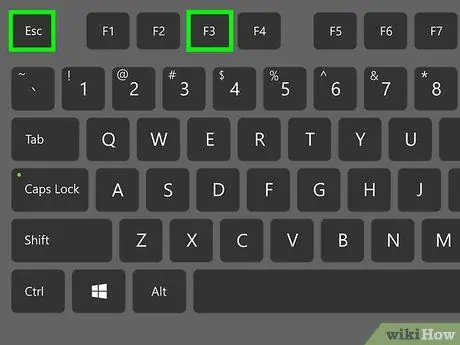
Trinn 3. Trykk på Esc+F3 og av / på -tastene samtidig
Chromebook slås på og ber deg sette inn gjenopprettingsmedier.
Noen Chromebook -modeller kan kreve at du setter inn en binders eller et annet lite objekt i det lille hullet på siden av datamaskinen mens du holder nede strømknappen. Hvis du finner et lite hull på siden av datamaskinen som sier "Recovery", kan du prøve hullet

Trinn 4. Trykk Ctrl+D på skjermen Sett inn gjenopprettingsmedier
Dette vil vise en bekreftelsesmelding.
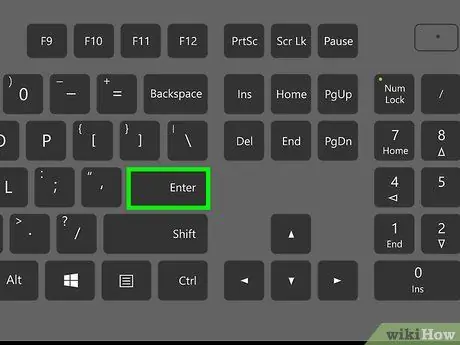
Trinn 5. Bekreft ved å trykke Enter
Chromebook starter på nytt. Når konverteringen er fullført, vises en melding om at OS -bekreftelse er AV . Denne skjermen vil alltid vises hver gang Chromebook slås på.
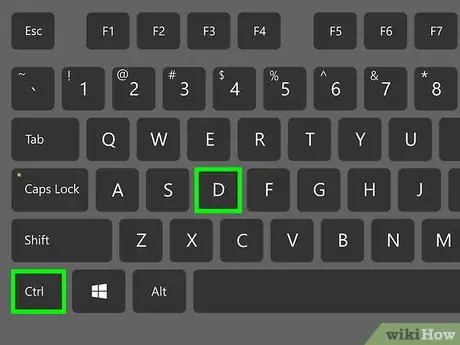
Trinn 6. Trykk Ctrl+D på "OS -bekreftelsesskjermbildet
Nå er Chromebook i utviklermodus.
Del 2 av 2: Aktivering men USB
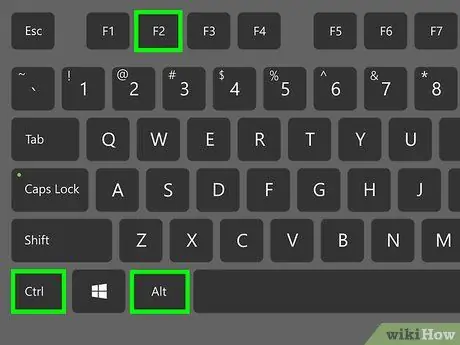
Trinn 1. Trykk Ctrl+Alt+F2 på startskjermen
Dette åpner et konsollvindu, som er en svart skjerm med hvit tekst.
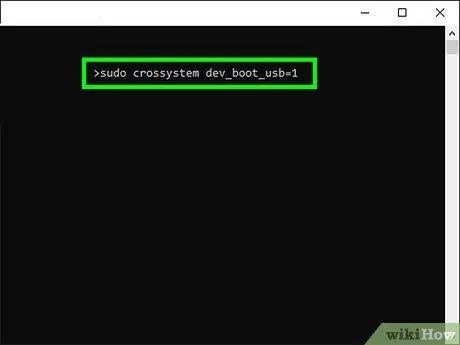
Trinn 2. Skriv sudo crosssystem dev_boot_usb = 1 i vinduet
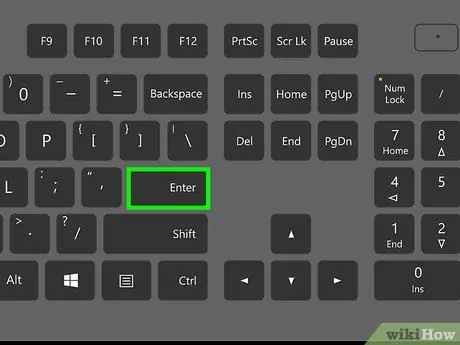
Trinn 3. Trykk Enter -tasten for å kjøre kommandoen
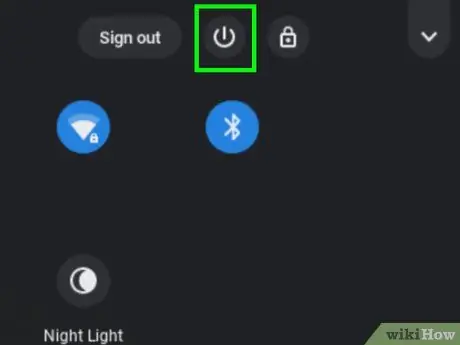
Trinn 4. Sett inn USB -flashdisken (flashdisken) du vil starte
Etter at USB -oppstart er aktivert, kan du nå starte fra flash -stasjonen gjennom konsollvinduet.
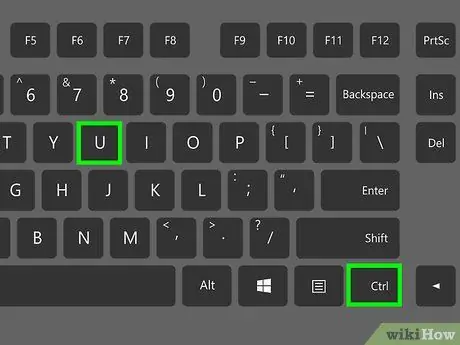
Trinn 5. Trykk på Ctrl+U -knappen på "OS -bekreftelsesskjermbildet
Chromebook starter på nytt fra flash -stasjonen du koblet til.






